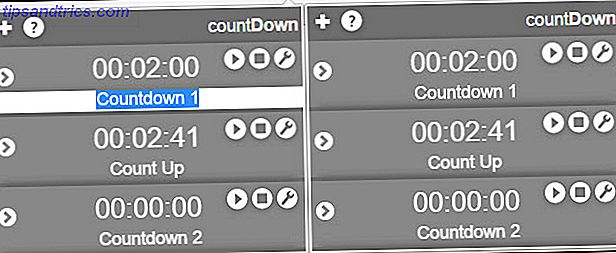Du tror kanskje du ikke trenger et transkriberingsverktøy hvis du ikke er journalist, advokat eller medisinsk profesjonell, men du vil bli overrasket.
Du kan være i et møte med en opptaksprogram som er slått på. Eller i et klasserom foredrag som professoren din drar bort. Du kan også være en forfatter, som meg, som lager lydnotater på farten. I utgangspunktet kan vi alle dra nytte av måter å konvertere lyd til tekst Den beste (gratis) tale-til-tekst-programvare for Windows Den beste (gratis) tale-til-tekst-programvaren for Windows Leter du etter den beste gratis Windows-talen til tekstprogramvare? Vi sammenlignet Dragon Naturally Speaking med gratis alternativer fra Google og Microsoft. Les mer, transkripsjon er den beste måten å gjøre det på.
Slik transkriberer du lyd ved hjelp av oTranscribe
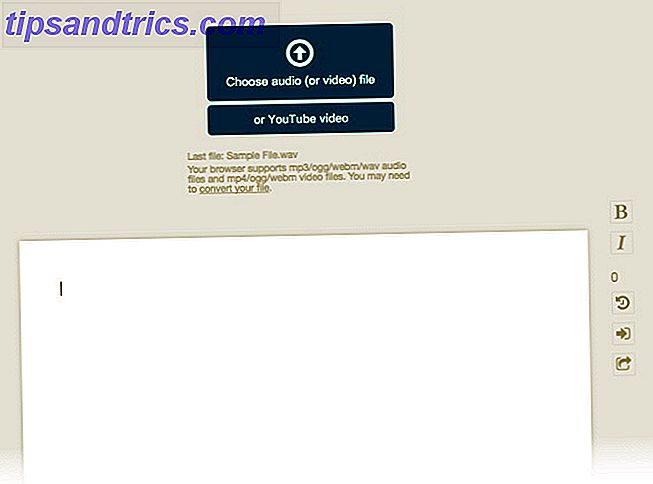
I de gode gamle dager, var lyden i tekst ren, men ikke lenger. oTranscribe er en gratis og åpen kildekode-app som kjører i nettleseren din. Har du fått lydfilen din klar? Slik starter du transkriberingsøkten:
- Klikk på den blå Start Transcribing- knappen på startsiden.
- Last opp lydopptaket i nettleseren med et klikk på filknappen Velg lyd (eller video) . Internett-appen støtter også transkripsjon av YouTube-videoer.
- Filen vises som et spillhodet øverst i nettleservinduet med kontroller for tilbakespoling, pause eller fremover. Det finnes også hurtigtaster for produktivitetsninjaene.
- Tekstbehandleren er der du skriver inn den transkriberte teksten. Fet og kursiv er de to formateringsalternativene tilgjengelige.
- Begynn å skrive og kontrollere hastigheten på avspillingen med skyvekontrollen på toppen eller F3 og F4 .
oTranscibe har også interaktive tidsstempler. Trykk Ctrl + J (Cmd + J på Mac) for å sette lydfilens nåværende tid inn i dokumentet. Dette tidsstempelet er hyperkoblet, og når du klikker på det, vil det ta deg til den bestemte tiden i lydfilen.
Når du er ferdig med å transkribere, kan du laste ned transkripsjonen som en markdown-fil, en ren tekstfil eller beholde den i oTranscribe-dokumentformatet. .OTR-formatet kan importeres tilbake til appen. Du har også muligheten til å eksportere den til Google Disk og holde en sikkerhetskopi eller gjøre den til en annen dokumentasjon.
Bruker du et transkripsjonsverktøy? Overholder oTranscribe dine forventninger eller er deres bedre gratis alternativer der ute?

![4 Brilliant Facebook Tricks Du vil elske Messing med [Weekly Facebook Tips]](https://www.tipsandtrics.com/img/browsers/488/4-brilliant-facebook-tricks-you-ll-love-messing-with.png)